
Sa Windows 7, may mga naturang operasyon na imposible o mahirap gawin sa pamamagitan ng isang regular na graphical na interface, ngunit upang aktwal na ipatupad ang mga ito sa pamamagitan ng command line interface gamit ang CMD.exe interpreter. Isaalang-alang ang mga pangunahing utos na magagamit ng mga gumagamit kapag ginagamit ang tinukoy na tool.
Tingnan din:
Mga pangunahing koponan ng Linux sa terminal
Pagpapatakbo ng "command line" sa Windows 7.
Listahan ng mga pangunahing koponan
Ang paggamit ng mga utos sa "command line", ang iba't ibang mga utility ay inilunsad at ang ilang mga operasyon ay ginaganap. Kadalasan, ang pangunahing command expression ay ginagamit sa isang bilang ng mga katangian na naitala sa pamamagitan ng oblique line (/). Ito ang mga katangiang ito na nagsimula ng mga partikular na operasyon.Hindi namin itinakda ang aming sarili ang layunin upang ilarawan ang ganap na lahat ng mga utos na ginamit kapag ginagamit ang tool na CMD.exe. Upang gawin ito, ay kailangang sumulat ng hindi isang artikulo. Susubukan naming magkasya sa isang impormasyon ng pahina tungkol sa pinaka-kapaki-pakinabang at tanyag na mga expression ng koponan, sinira ang mga ito sa mga grupo.
Tumatakbo ang mga utility ng system
Una sa lahat, isaalang-alang ang mga expression na responsable para sa paglunsad ng mga mahahalagang kagamitan sa system.
Chkdsk - Nagpapatakbo ng check disk utility, na gumaganap ng isang pagsubok ng computer hard drive sa mga error. Ang command expression na ito ay maaaring maipasok na may karagdagang mga katangian na, sa turn, patakbuhin ang pagpapatupad ng ilang mga operasyon:
- / F - disk pagbawi sa kaso ng lohikal na pagtuklas ng error;
- / R - Ipinapanumbalik ang mga sektor ng imbakan sa kaso ng pisikal na pinsala;
- / x - hindi pagpapagana ng tinukoy na hard disk;
- / I-scan - pag-scan upang mapabuti;
- C:, D:, E: ... - Tinutukoy ang mga lohikal na disk para sa pag-scan;
- /? - Calling Certificate tungkol sa trabaho ng check disk utility.

SFC - Patakbuhin ang system para masuri ang integridad ng mga file system ng Windows. Ang command expression na ito ay kadalasang ginagamit sa attribute ng / scannow. Naglulunsad ito ng isang tool na sumusuri sa mga file ng OS para sa pagsunod sa mga pamantayan. Sa kaso ng pinsala, kung mayroong isang disk sa pag-install, posible na ibalik ang integridad ng mga bagay ng system.
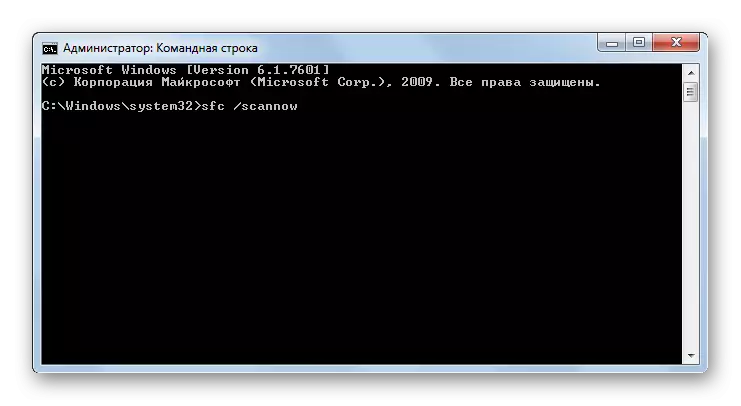
Paggawa gamit ang mga file at mga folder
Ang sumusunod na pangkat ng mga expression ay dinisenyo upang gumana sa mga file at mga folder.
Append - Pagbubukas ng mga file sa folder na tinukoy ng gumagamit na parang sila ay nasa nais na direktoryo. Ang pangunang kailangan ay upang ipahiwatig ang landas sa folder na kung saan ang pagkilos ay ilalapat. Ang rekord ay ginawa ayon sa sumusunod na template:
Append [;] [[Computer Disc:] Path [; ...]]
Kapag ginagamit ang utos na ito, maaari mong ilapat ang sumusunod na mga katangian:
- / E - Sumulat ng isang buong listahan ng mga file;
- /? - Simulan ang sanggunian.
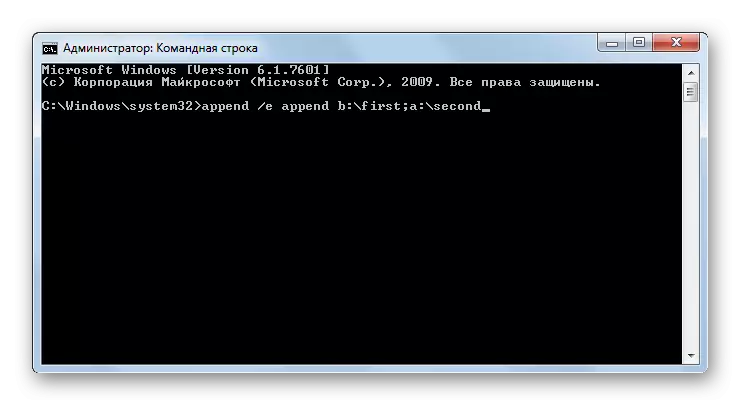
ATRIB - Ang utos ay dinisenyo upang baguhin ang mga katangian ng mga file o mga folder. Tulad ng sa nakaraang kaso, ang isang paunang kinakailangan ay input sa command expression ng buong landas sa bagay na naproseso. Ang mga sumusunod na key ay ginagamit upang i-install ang mga katangian:
- h - nakatago;
- S ay systemic;
- R - Basahin lamang;
- A - archive.
Upang mag-apply o huwag paganahin ang katangian, naaangkop ang "+" o "-" sign.
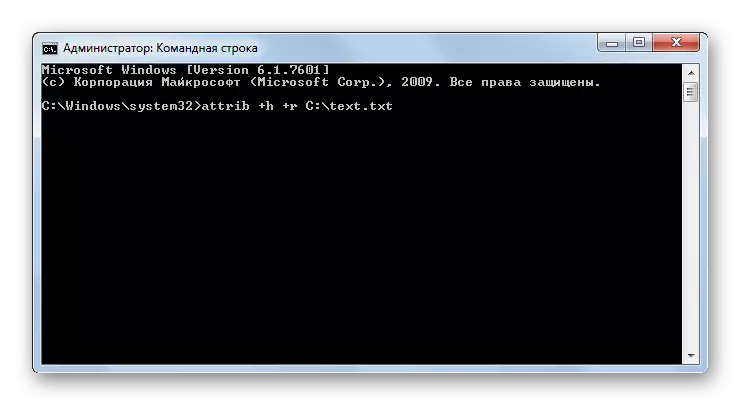
Kopyahin - Nalalapat upang kopyahin ang mga file at mga direktoryo mula sa isang direktoryo sa isa pa. Kapag ginagamit ang utos, kinakailangan upang tukuyin ang buong landas ng kopya ng bagay at ang folder na kung saan ito ay gagawin. Ang mga sumusunod na katangian ay maaaring gamitin sa command expression na ito:
- / v - Sinusuri ang pagwawasto ng pagkopya;
- / z - pagkopya ng mga bagay mula sa network;
- / y - i-overwrite ang dulo object kapag ang mga pangalan ay coincided nang walang kumpirmasyon;
- /? - Pag-activate ng sanggunian.
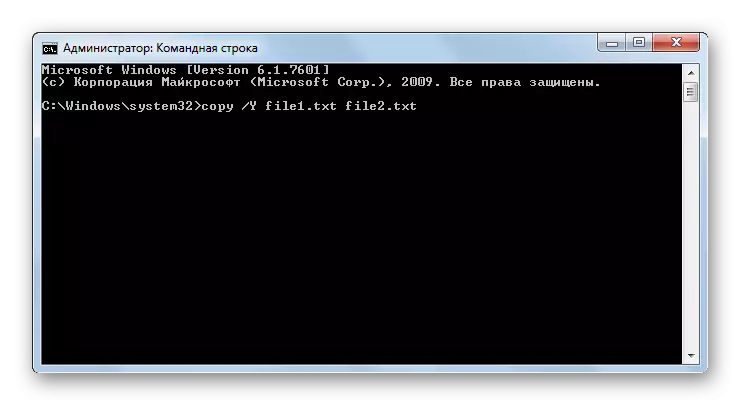
Del - Tanggalin ang mga file mula sa tinukoy na direktoryo. Ang command expression ay nagbibigay para sa paggamit ng isang bilang ng mga katangian:
- / P - Paganahin ang kahilingan sa pagkumpirma ng pag-alis bago manipulation sa bawat bagay;
- / q - hindi pagpapagana ng kahilingan kapag tinatanggal;
- / s - Pagtanggal ng mga bagay sa mga direktoryo at subdirectories;
- / A: - Pagtanggal ng mga bagay na may tinukoy na mga katangian na itinalaga gamit ang parehong mga key bilang kapag ginagamit ang utos ng attrib.
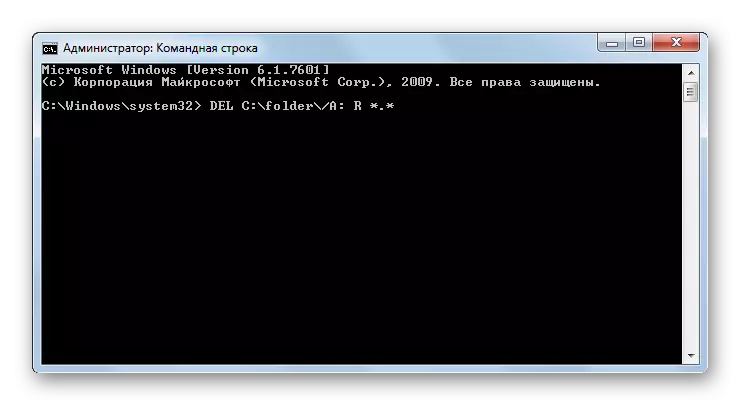
Ang RD ay isang analogue ng nakaraang command expression, ngunit tinatanggal ang hindi mga file, ngunit mga folder sa tinukoy na direktoryo. Kapag ginamit, maaari mong ilapat ang parehong mga katangian.
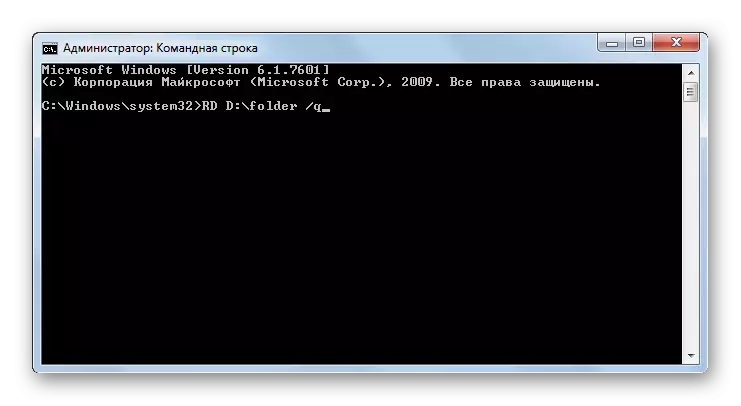
Dir - Nagpapakita ng isang listahan ng lahat ng mga subdirectory at mga file na matatagpuan sa tinukoy na direktoryo. Kasama ang pangunahing pagpapahayag, ginagamit ang mga katangian:
- / q - pagtanggap ng impormasyon tungkol sa may-ari ng file;
- / s - Nagpapakita ng listahan ng mga file mula sa tinukoy na direktoryo;
- / W ay ang output ng listahan sa ilang mga haligi;
- / O - Pag-aayos ng isang listahan ng mga bagay na output (E - sa pamamagitan ng pagpapalawak; n - sa pangalan; D - ayon sa petsa; S - sa laki);
- / D - Ipakita ang isang listahan sa ilang mga haligi na may pag-uuri sa mga hanay na ito;
- / B - Nagpapakita ng mga pangalan ng file eksklusibo;
- / A - Ipinapakita ang mga bagay na may mga partikular na katangian, upang ipahiwatig kung saan ginagamit ang parehong mga key bilang kapag ginagamit ang utos ng attrib.

Ren - ginagamit upang palitan ang pangalan ng mga direktoryo at mga file. Bilang mga argumento sa utos na ito, ang landas sa bagay at ang bagong pangalan nito ay ipinahiwatig. Halimbawa, upang palitan ang pangalan ng file.txt file, na matatagpuan sa folder ng folder na matatagpuan sa root directory ng D disc, sa file2.txt file, kailangan mong ipasok ang sumusunod na expression:
Ren d: \ folder \ file.txt file2.txt.
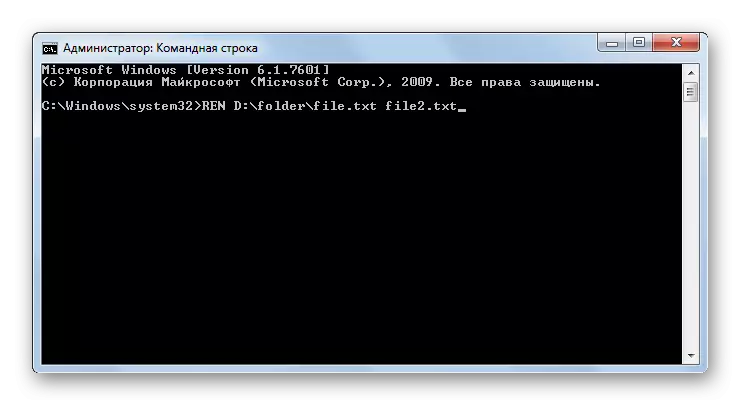
MD - Dinisenyo upang lumikha ng isang bagong folder. Sa syntax ng utos, dapat mong tukuyin ang disk kung saan matatagpuan ang bagong direktoryo, at ang direktoryo ng pagkakalagay nito sa kaganapan na ito ay namuhunan. Halimbawa, upang lumikha ng isang foldern directory, na matatagpuan sa direktoryo ng folder sa disk e, dapat mong ipasok ang naturang expression:
Md e: \ folder \ foldern.
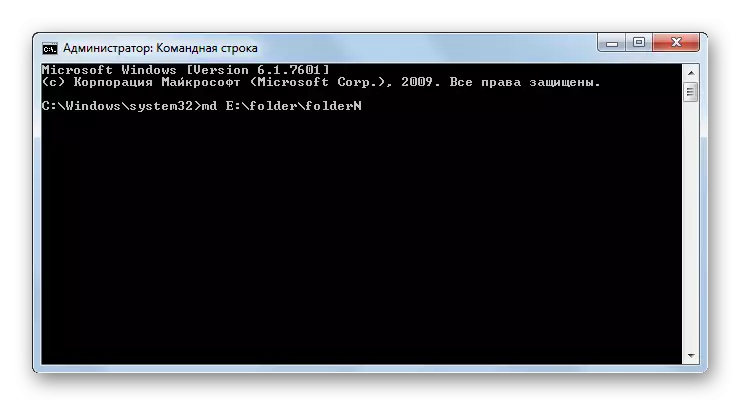
Paggawa gamit ang mga tekstong file
Ang sumusunod na bloke ng command ay dinisenyo upang gumana sa teksto.
Uri - Nagpapakita ng mga nilalaman sa mga file ng teksto ng screen. Ang sapilitang argumento ng utos na ito ay ang buong landas sa bagay, ang teksto kung saan dapat matingnan. Halimbawa, upang tingnan ang mga nilalaman ng file.txt file, na nasa folder na "folder" sa disk d, kailangan mong ipasok ang sumusunod na command expression:
Type d: \ folder \ file.txt.

I-print - Pag-print ng mga nilalaman ng text file. Ang syntax ng utos na ito ay katulad ng naunang isa, ngunit sa halip na ang output ng teksto, ang pag-print nito ay ginaganap.

Hanapin - Mga paghahanap para sa isang text string sa mga file. Kasama ang utos na ito, ito ay kinakailangang ipinahiwatig ng landas sa bagay kung saan ang paghahanap ay ginaganap, pati na rin ang pangalan ng nais na string na nakapaloob sa mga panipi. Bilang karagdagan, ang mga sumusunod na katangian ay inilalapat sa pananalitang ito:
- / C - ang kabuuang bilang ng mga linya na naglalaman ng ninanais na expression ay ipinapakita;
- / V ay ang output ng mga hilera na hindi naglalaman ng ninanais na expression;
- / Ako - maghanap nang hindi nagrerehistro.
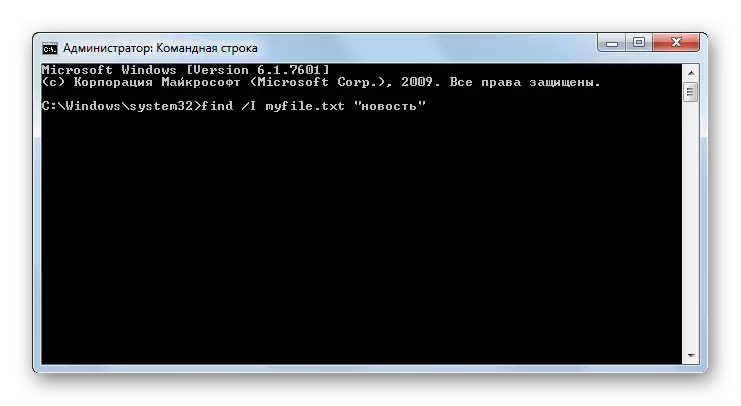
Makipagtulungan sa mga account
Gamit ang command line, maaari mong tingnan ang impormasyon tungkol sa mga gumagamit ng system at pamahalaan ang mga ito.
Daliri - Nagpapakita ng impormasyon tungkol sa mga gumagamit na nakarehistro sa operating system. Ang ipinag-uutos na argumento ng utos na ito ay ang pangalan ng gumagamit, na kinakailangan upang makakuha ng data. Bilang karagdagan, maaari mong gamitin ang attribute / i. Sa kasong ito, ang output ng impormasyon ay gagawin sa listahan.
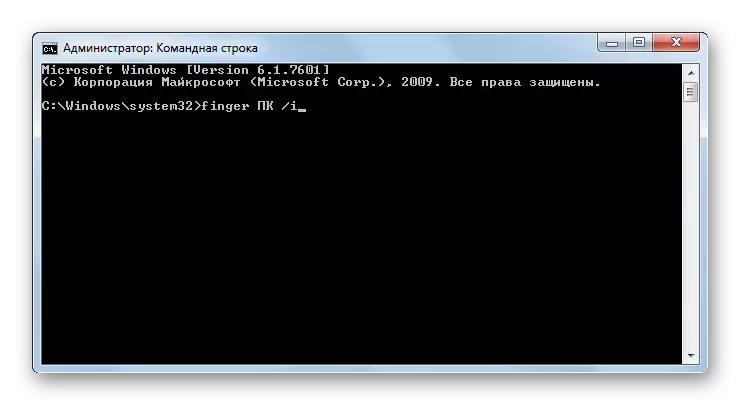
TSCON - Pagkonekta ng isang sesyon ng gumagamit sa isang terminal session. Kapag ginagamit ang utos na ito, dapat mong tukuyin ang session ID o pangalan nito, pati na rin ang isang password ng user na kung saan ito ay kabilang. Ang password ay dapat na tinukoy pagkatapos ng attribute / password.

Paggawa gamit ang mga proseso
Ang sumusunod na bloke ng command ay dinisenyo upang kontrolin ang mga proseso sa computer.
Qprocess - Pagkakaloob ng data sa mga proseso ng pagsisimula sa isang PC. Kabilang sa ipinapakita na impormasyon ay ipapakita ang pangalan ng proseso, ang pangalan ng gumagamit, na nagpapatakbo nito, ang pangalan ng sesyon, ID at PID.
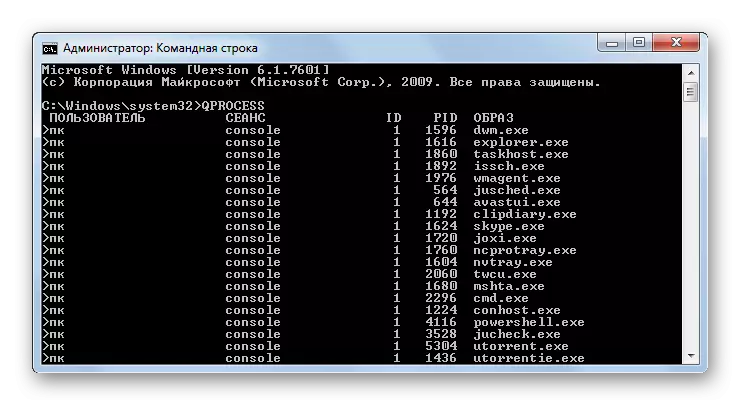
Taskkill - ginagamit upang makumpleto ang mga proseso. Ang Obligatory argument ay ang pangalan ng elemento na itigil. Ito ay ipinahiwatig pagkatapos ng attribute / im. Maaari mo ring wakasan ang hindi pangalan, ngunit sa pamamagitan ng identifier ng proseso. Sa kasong ito, ginagamit ang attribute / pid.
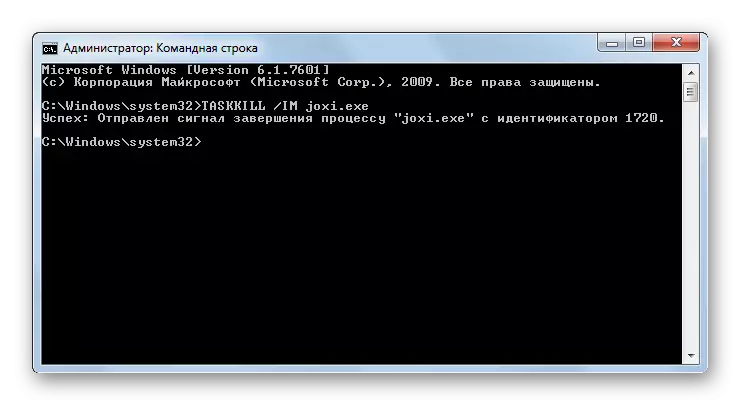
Magtrabaho online
Gamit ang command line, posible na pamahalaan ang iba't ibang mga pagkilos sa network.
GetMac - naglulunsad ng display ng MAC address na nakakonekta sa isang computer network card. Kung mayroon kang maraming mga adapter, ang lahat ng kanilang mga address ay ipinapakita.
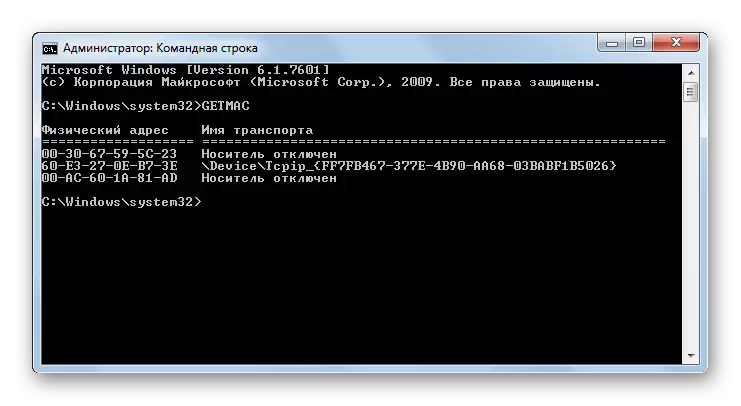
Ang Netsh - ay nagpasimula ng paglulunsad ng utility ng parehong pangalan, kung saan ang impormasyon tungkol sa mga parameter ng network at ang kanilang pagbabago ay ipinapakita. Ang utos na ito, dahil sa napakalawak na pag-andar nito, ay may malaking bilang ng mga katangian, bawat isa ay may pananagutan sa pagsasagawa ng isang partikular na gawain. Para sa karagdagang impormasyon tungkol sa mga ito, maaari mong gamitin ang sertipiko sa pamamagitan ng paglalapat ng sumusunod na command expression:
Netsh /?
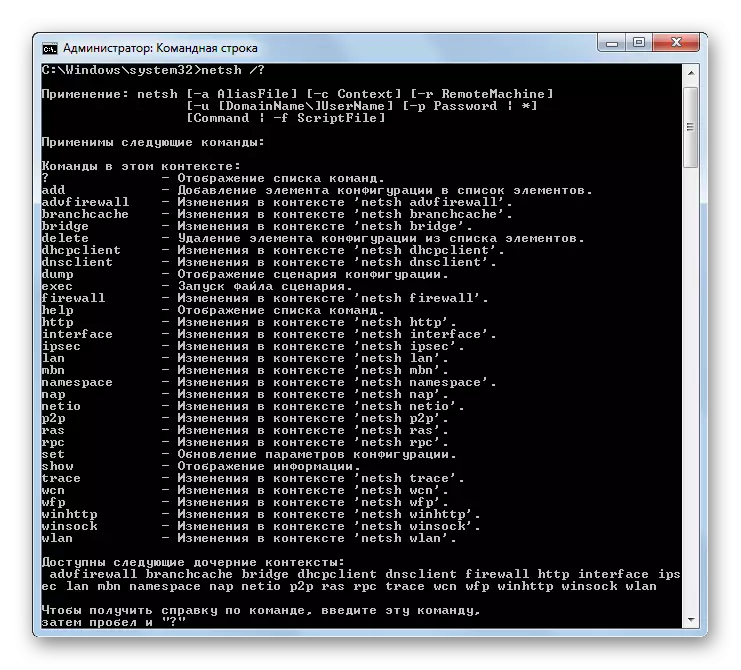
Netstat - Nagpapakita ng statistical na impormasyon tungkol sa mga koneksyon sa network.
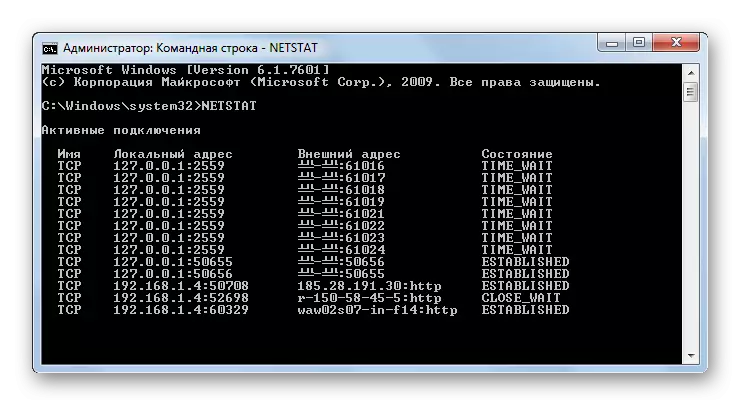
Iba pang mga koponan
Mayroon ding isang bilang ng iba pang mga command expression na ginagamit kapag gumagamit ng cmd.exe, na hindi maaaring ilaan sa magkakahiwalay na mga grupo.
Oras - Tingnan at itakda ang oras ng sistema ng PC. Kapag pumapasok sa command expression na ito, ang output ay ipinapakita sa kasalukuyang screen ng oras, na sa ilalim na linya ay maaaring mabago sa anumang iba pang.

Petsa - Ang syntax command ay ganap na katulad ng nakaraang isa, ngunit hindi ito inilapat hindi output at baguhin ang oras, ngunit upang simulan ang mga pamamaraan na ito para sa petsa.

Shutdown - lumiliko ang computer. Ang expression na ito ay maaaring gamitin bilang lokal at malayuan.
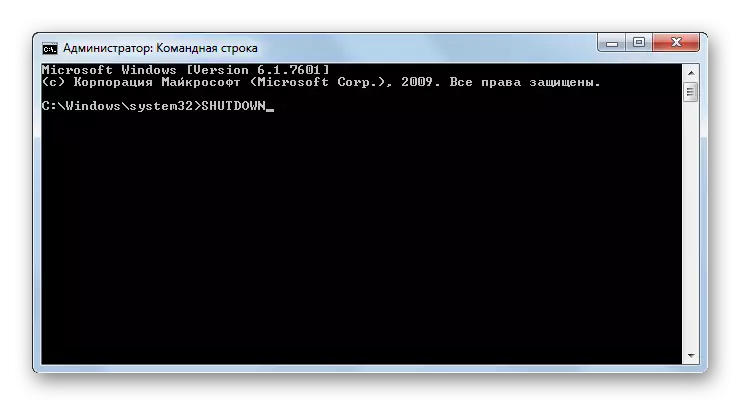
Break - hindi pagpapagana o paglulunsad ng mode ng pagpoproseso ng Ctrl + C Pindutan.
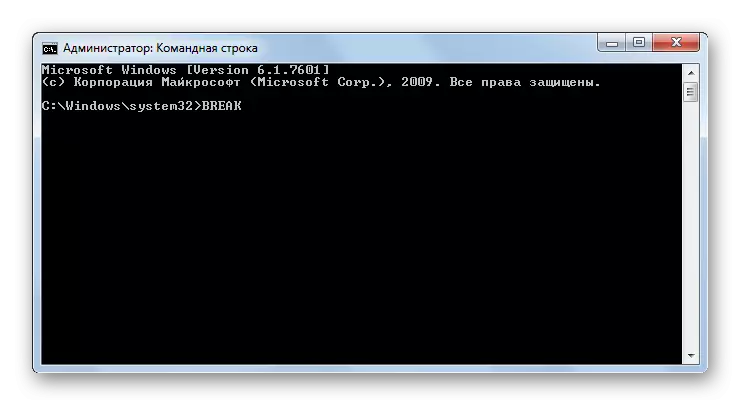
Echo - Nagpapakita ng mga text message at inilalapat upang ilipat ang mga mode ng kanilang display.
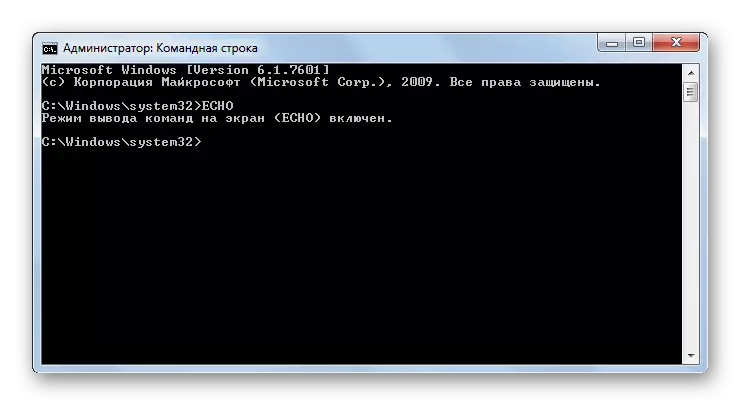
Ito ay hindi isang kumpletong listahan ng lahat ng mga utos na ginagamit kapag ginagamit ang interface ng cmd.exe. Gayunpaman, sinubukan naming ihayag ang mga pangalan, pati na rin sa madaling sabi ang syntax at ang mga pangunahing pag-andar ng pinaka-tanyag mula sa kanila, para sa kaginhawahan sa pamamagitan ng paninigarilyo ang mga grupo para sa inilaan na layunin.
